苹果手机具有强大的录屏功能,可以轻松记录屏幕上的操作,并且还可以录制屏幕上的声音,在使用iPhone录屏录制声音的过程中,只需要简单的几个步骤就能完成设置。通过这种方法,用户可以方便地记录游戏操作、教学视频或者其他屏幕活动,并且同时还能捕捉到声音,让录制的视频更加生动。让我们一起来了解一下如何在iPhone上录制屏幕音,让你的录屏视频更加完整和具有吸引力。
iPhone录屏录制声音步骤
方法如下:
1.iPhone XS Max解锁以后,手指从屏幕右上角往下滑,调出控制中心;
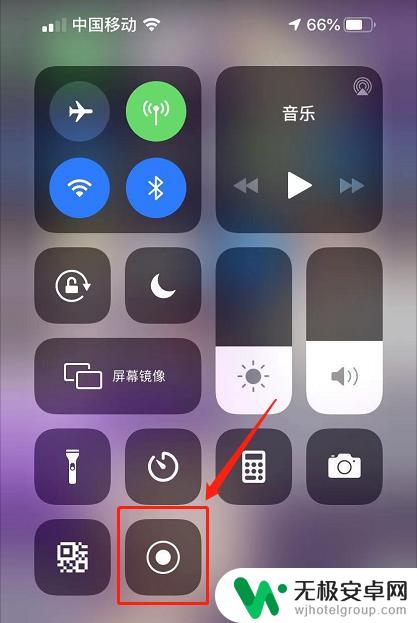
2.用力按压“屏幕录制”按钮,打开二级菜单;
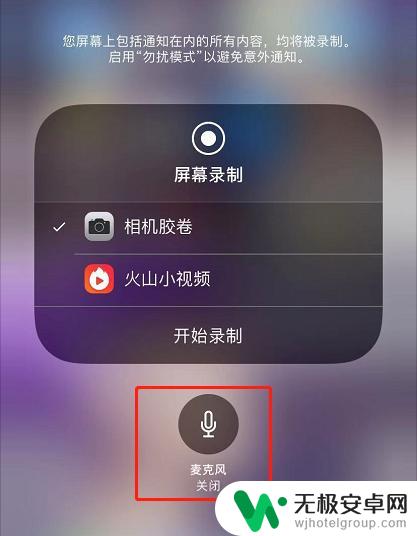
3.点击麦克风图标,将它调整至打开状态。
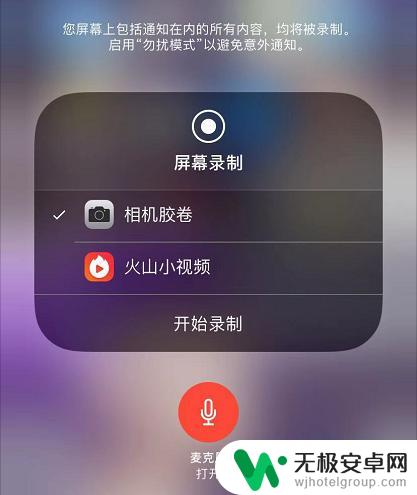
4.点击“开始录制”。
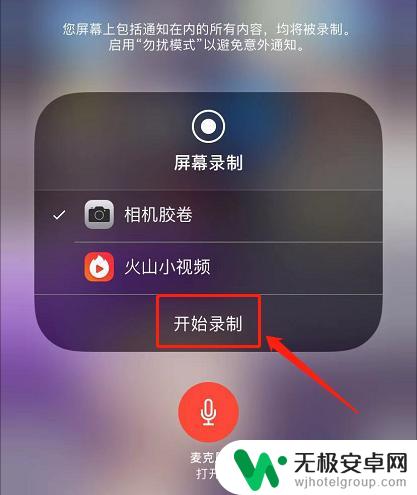
5.倒数3秒以后手机开始录屏。在录屏的同时,还会录入外界的声音,如配音解说。
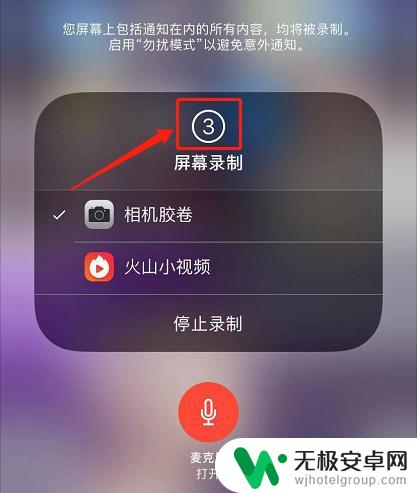
6.如果控制中心里找不到录屏按钮,那就打开iPhone的设置-控制中心-自定控制。点击屏幕录制前的小“+”,将屏幕录制功能添加到控制中心。
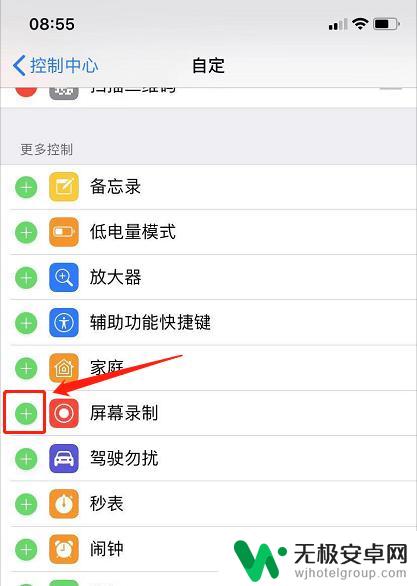
以上就是苹果手机如何录制屏幕音的全部内容,如果你遇到这个问题,可以尝试根据小编提供的方法来解决,希望对大家有所帮助。











